Mode d'emploi GENUIS SLIM F600
UneNotice offre un service communautaire de partage, d'archivage en ligne et de recherche de documentation relative à l'utilisation de matériels ou logiciels : notice, mode d'emploi, notice d'utilisation, guide d'installation, manuel technique... N'OUBLIEZ PAS DE LIRE LE MODE D'EMPLOI AVANT D'ACHETER!
Si le contenu de ce document correpond à la notice, au mode d'emploi, à la liste d'instruction, d'installation ou d'utilisation, au manuel, au schéma de montage ou au guide que vous cherchez. N'hésitez pas à la télécharger. UneNotice vous permet d'accèder facilement aux informations sur le mode d'emploi GENUIS SLIM F600. Nous espérons que le manuel GENUIS SLIM F600 vous sera utile.
Vous possédez un GENUIS SLIM F600, avec UneNotice, vous allez pouvoir mieux l'utiliser. Si vous avez un problème avec votre GENUIS SLIM F600, pensez à consulter les dernières pages du mode d'emploi qui contiennent souvent les principales solutions.
Vous pouvez télécharger les notices suivantes connexes à ce produit :
Extrait du mode d'emploi : notice GENUIS SLIM F600
Les instructions détaillées pour l'utilisation figurent dans le Guide de l'utilisateur.
[. . . ] Mode d'emploi
Scanner Genius
Toutes les marques commerciales et les marques déposées mentionnées dans cette publication appartiennent à leurs propriétaires respectifs.
© 2003-2004. Aucune partie
de ce document ne peut être reproduite sans la permission préalable de KYE Systems. .
Table des matières
INTRODUCTION . . . . . . . . . . . . . . . . . . . . . . . . . . . . . . . . . . . . . . . . . . . . . . . . . . . . . . . . . . . . . . . . . . . . . . . . . . . . . . . . . . . . . . . . . . . . . . . . . . . . . . . . . . . . . . . . . 1 Comment utiliser ce mode d'emploi. . . . . . . . . . . . . . . . . . . . . . . . . . . . . . . . . . . . . . . . . . . . . . . . . . . . . . . . . . . . . . . . . . . . . . . . . . . . 1 Conventions de ce mode d'emploi. . . . . . . . . . . . . . . . . . . . . . . . . . . . . . . . . . . . . . . . . . . . . . . . . . . . . . . . . . . . . . . . . . . . . . . . . . . . . . [. . . ] Un programme de traitement d'images a été livré avec votre scanner, sur le CD-ROM d'accompagnement. Il vous permettra de modifier et corriger les images numérisées, à l'aide d'un grand nombre de filtres, d'outils et d'effets. Mais qu'en est-il de la possibilité de numériser des documents de texte pour pouvoir modifier ceux-ci dans un logiciel de traitement de texte ?C'est le rôle des logiciels de reconnaissance de caractères (OCR). Les logiciels de reconnaissance de caractères convertissent les images créées en numérisant des documents de texte, en des fichiers de texte qui peuvent ensuite être affichés, modifiés et enregistrés par des logiciels de traitement de texte. Un logiciel de reconnaissance de caractères est également inclus sur le CD-ROM d'accompagnement de votre scanner : si vous désirez utiliser celui-ci pour de l'OCR, vous devez donc installer ce programme. Smart Touch est un programme qui vous permet de numériser des images et du texte sans être obligé de travailler directement à partir d'une application de type traitement d'images (par exemple Presto!Smart Touch intègre la fonction
Scanner Genius
12
copieur, aussi vous pouvez utiliser votre scanner comme copieur 6 et numériser et envoyer vos documents et photos par courrier électronique.
Numérisation et modification des images
Vous apprendrez à exécuter une numérisation avec l'application de retouche d'image NewSoft Presto!Lorsque vous vous serez familiarisé avec la numérisation, vous pourrez utiliser un autre programme de numérisation ou de retouche d'image compatible TWAIN pour réaliser vos projets de numérisation. Insérer le document ou l'image, face contre le scanner. Faire coïncider le papier et la flèche située à droite du scanner.
2. ImageFolio, cliquez sur FILE (Fichier) ACQUIRE (Acquisition) et à nouveau sur ACQUIRE (Acquisition) pour ouvrir la boîte de dialogue Smart TWAIN. Avant d'acquérir l'interface TWAIN, vous devez configurer le scanner en tant que source de numérisation par défaut si vous êtes équipé de plusieurs scanners ou d'autres périphériques d'imagerie.
Attention
6
La fonction copie nécessite un copieur.
Scanner Genius
13
3. Cliquez sur l'onglet Type d'image le mieux adapté à vos besoins en numérisation. Réglez les paramètres disponibles dans cet onglet à fenêtre, le cas échéant. Cliquez sur le bouton Numériser pour lancer la numérisation de l'image.
5. Si vous souhaitez numériser une autre image, répétez les étapes 1 et 3-4 jusqu'à ce que vous ayez tout numérisé. Lorsque la numérisation est terminée, cliquez sur le bouton CLOSE (Fermer) pour quitter la boîte de dialogue Smart TWAIN. Vous pouvez maintenant voir l'image dans Presto!ImageFolio.
Indicateur d'état
Le voyant DEL vert (situé entre les boutons Scan et Custom) indique l'état du scanner ; voir ci-dessous : Lumière Allumée Clignote Éteinte État Le scanner est connecté à l'ordinateur, prêt à l'emploi. Le scanner est hors tension : soit le scanner est déconnecté de l'ordinateur, soit l'ordinateur est hors tension.
Connexion du scanner
La première chose à faire pour identifier et résoudre un problème de connexion avec votre scanner consiste à vérifier toutes les connexions physiques. L'icône Smart figurant sur la barre d'état système signale si le logiciel du scanner est Touch correctement lancé et si la communication est établie entre le scanner et l'ordinateur. [. . . ] Plainte d'un tiers contre vous pour pertes ou dommages. Perte de vos données, ou dégâts occasionnés à vos données, ou 3. pertes financières indirectes (y compris la perte de profits ou d'économies) ou dommages indirects, même si le constructeur est informé que cette possibilité existe. Certains États ou juridictions n'autorisant pas l'exclusion ou la limitation de dommages directs ou indirects, la limitation ci-dessus peut ne pas s'appliquer à votre cas. [. . . ]
CONDITIONS DE TELECHARGEMENT DE LA NOTICE GENUIS SLIM F600 UneNotice offre un service communautaire de partage, d'archivage en ligne et de recherche de documentation relative à l'utilisation de matériels ou logiciels : notice, mode d'emploi, notice d'utilisation, guide d'installation, manuel technique...notice GENUIS SLIM F600

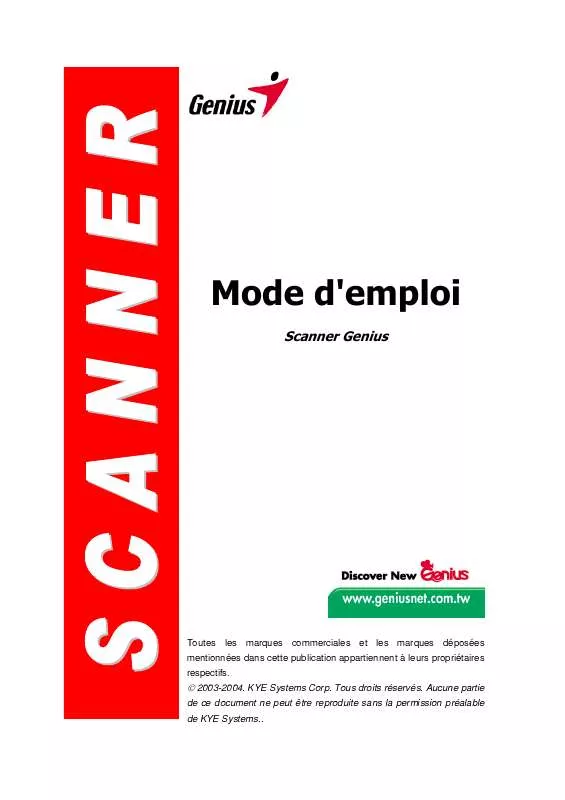
 GENUIS SLIM F600 (560 ko)
GENUIS SLIM F600 (560 ko)
